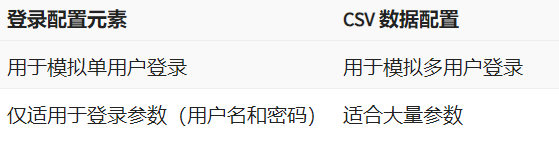决定学习一下这个事情——面试官:你可以说一说你对Jmeter元素的理解吗?下
一.监听器
Listeners:显示测试执行的结果。它们可以以不同的格式显示结果,例如树、表、图形或日志文件
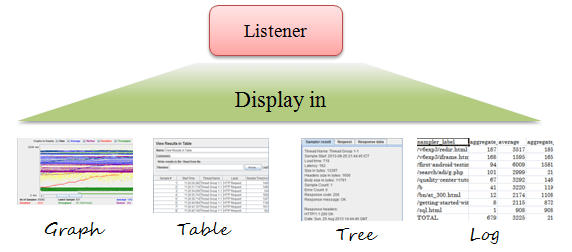
图形结果监听器在图形上显示服务器响应时间
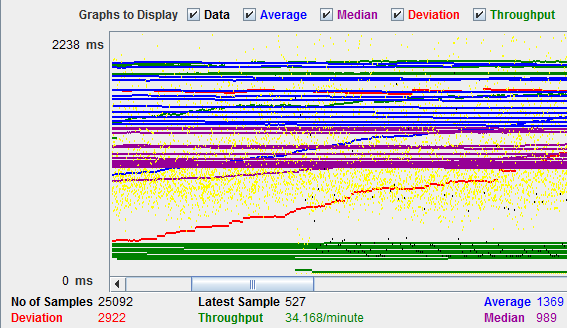
查看结果树以基本 HTML 格式显示用户请求的结果
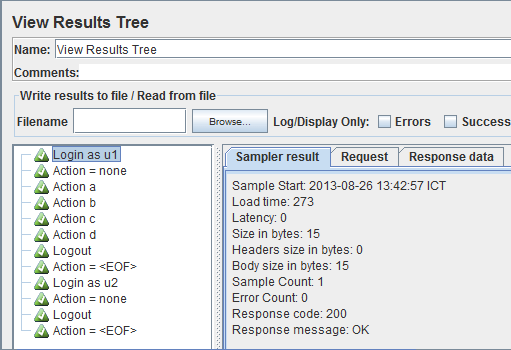
表结果以表格形式显示测试结果摘要

日志在文本文件中显示测试结果的摘要
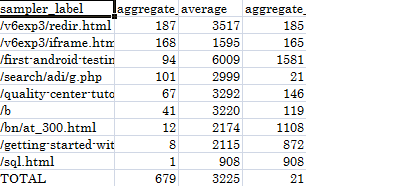
二.配置元素
设置默认值和变量供采样器稍后使用。
下图展示了JMeter中一些常用的配置元素
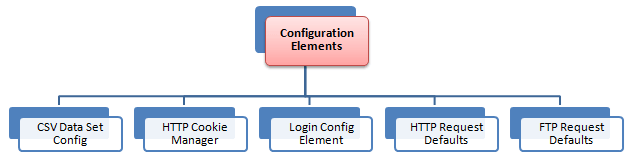
三.CSV数据集配置
假设您想要测试一个网站,让 100 个用户使用不同的凭据登录。您不需要将脚本录制 100 次!您可以参数化脚本以输入不同的登录凭据。该登录信息(例如用户名、密码)可以存储在文本文件中。JMeter 有一个元素允许您从该文本文件读取不同的参数。它是“CSV Data Set Config”,用于从文件中读取行,并将它们拆分为变量。
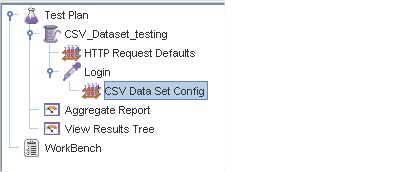
这是 CSV 数据的示例。这是一个文本文件,其中包含登录目标网站的用户名和密码
四.HTTPCookie管理器
让我们通过一个例子来理解这一点——
您使用浏览器(Firefox、IE...等)浏览www.google.com
您使用您的用户名和密码登录。
您的用户名和密码将作为 cookie 存储在您的计算机中。
下次您访问www.google.com时,您无需再次登录,因为您的浏览器将使用您的 cookie 作为用户数据进行登录。
HTTP Cookie Manager 还具有与 Web 浏览器相同的功能。如果您有一个 HTTP 请求并且响应包含 cookie,则 Cookie 管理器会自动存储该 cookie 并将其用于将来对该特定网站的所有请求。
五.HTTP请求
此采样器允许您向 Web 服务器发送 HTTP/HTTPS 请求。
考虑下面的例子。JMeter 向 Google 网站发送 HTTP 请求,并从该网站检索 HTML 文件或图像。

在后面的JMeter 性能测试中,我们将详细解释此 HTTP 请求。
六.HTTP请求默认值
此元素允许您设置 HTTP 请求控制器使用的默认值。
例如,
您正在向服务器 google.com 发送 100 个 HTTP 请求
对于所有这 100 个请求,您必须手动输入服务器名称 = google.com
相反,您可以使用“服务器名称或 IP”字段 = google.com 添加单个 HTTP 请求默认值
无需输入 100 次
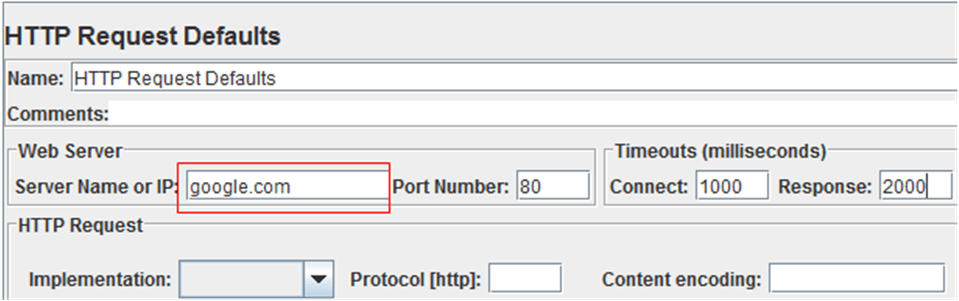
在这个推文链接,详细的介绍HTTP请求以及如何使用
什么是JMeter?我们为什么要用JMeter做性能测试
七.登录配置元素
登录配置元素允许您添加或覆盖采样器中的用户名和密码设置。
例如,您想要模拟一位用户使用用户名和密码登录网站www.facebook.com。您可以使用登录配置元素在用户请求中添加此用户和密码设置
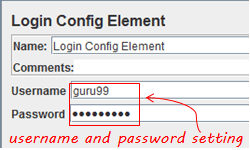
登录配置元素与 CSV 数据配置